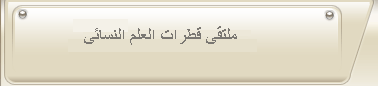كيفية إرسال بريد جماعي
دون ظهور أسماء المرسل إليهم
(على الهوت ميل) hotmail
عند إرسال رسائل جماعية نغفل عن شيء قد يتسبب
في مفاسد
وهو ظهور إيميلات المرسل إليهم لبعضم
وبذلك تنتهك خصوصية البريد الشخصي وينتج
عن ذلك أن صاحب البريد يجد رسائل من
أشخاص لايعرفهم وما يترتب على ذلك من ....
وقد أنعم الله علينا بنعمة العلم فعلينا السعي للتعلم
ولعل معلومة بسيطة مثل هذه تكون سببًا لدرء
مفاسد لايعلمها إلا الله
فلنستحضر النية ونحن نعلم أو نتعلم أن
هذا ابتغاءًا لوجه الله
والآن مع خطوات إرسال بريد جماعي دون انتهاك خصوصيات المضافين لديك
أولا : يفتح البريد
ثم فتح صفحة لكتابة الرسالة ، وذلك بالضغط
على كلمة جديد
في النسخة العربية
فتظهر الصفحة التالية
1) اذهب إلى الأيقونة فوق (( جديد )) .
2) يظهر بعد ذلك مستطيلين مكتوب بجانب
الأول على اليمين (( إلى ))
والثاني مكتوب : (( الموضوع )) وفوقهما
عنوان بريدك انظر على يسار بريدك تظهر
عبارة: (إظهار الحقلين نسخة ومخفية )
اضغط عليها .
3) تظهر بعد ذلك 4مستطيلات مكتوب
بجانب الأول على اليمين:
(( إلى )) والثاني مكتوب: (( نسخة ))
والثالث مكتوب :
(( مخفية )) والرابع مكتوب : (( الموضوع )).
4) اضغط على المربع الثالث المكتوب عليه :
(( مخفية )) تظهر
لك قائمة بالمضافين لديك اختر ما تشاء
وتظهر لك في المستطيل
الذي مكتوب عليه مخفي.أو اكتب البريد
المراد الإرسال إليه
5) اكتب عنوان الموضوع والرسالة في الأسفل .
6) اترك المستطيل الأول المكتوب بجانبه على اليمين : (( إلى )) فارغ .
7) اضغط على إرسال بأعلى الصفحة وستيم الإرسال دون ظهور أسماء المرسل إليهم